Your cart is currently empty!
删除GVOrbit发现的设备时如何清除自动创建的逻辑
删除GVOrbit发现的设备时如何清除自动创建的逻辑
由于一些设备集成问题,当从拓扑中删除父设备时,会发生一些自动生成的逻辑设备从 GV Convergent 或 GV Orbit控制系统中被错误删除的情况。为了修复发生这种情况的系统,提供了一个基于 MBean 的脚本来清除这些无关的逻辑设备。该逻辑将查看系统中每个拓扑的所有自动生成的源和目标,并清除没有为其配置流的任何源和目标。与往常一样,在执行此过程之前创建备份,以避免在此脚本失败时对数据造成进一步损坏。
此方法也可以应用在从拓扑中移除某个节点后其在左侧自动发现区域仍然为灰色不可用状态问题。
-
在运行脚本之前,创建 GV 轨道控制配置的备份。
-
下载最新的 Java 8 JDK。
我们使用 Azul 分布。你可以从这里得到它:https://www.azul.com/downloads/zulu-community/?version=java-8-lts&os=windows&architecture=x86-64-bit&package=jdk
获取 .zip 包并简单地解压它。
-
进入 bin 文件夹并运行 jconsole.exe
-
启动 jconsole.exe 后,使用端口 8090 输入活动 GVO 服务器的 IP 地址。
例如,这里我连接到 Interop 实验室中的服务器 10.37.72.23:

-
点击连接按钮。如果连接成功,会有一个关于安全性的弹出窗口。只需单击“不安全连接”。
-
连接到服务器后,转到 MBeans 选项卡:

- 您将看到一个相当大的 MBean 列表(主要是因为 DDS 驱动程序)。在列表的底部,将有一个名为“com.miranda.mcs.ucs.topologymanager.management”的 MBean。选择它:
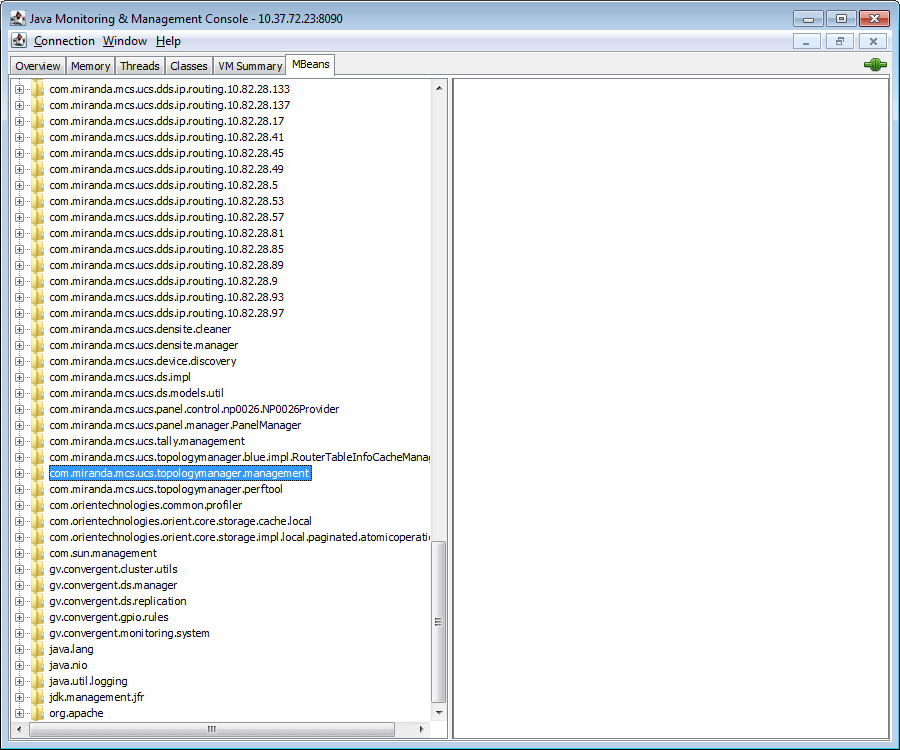
- 展开 MBean,展开 Management 文件夹,然后展开 Operations 文件夹,然后选择 purgeOrphanAutomaticLogicalDevices 脚本:

- 点击右上角带有“purgeOrphanLogicalDevices()”标签的按钮,如绘制不佳的红色箭头所示:

- 等待大约一分钟,让脚本完成。将有一个弹出窗口(可能需要调整大小)指示操作是否成功,以及清除的逻辑设备数量:
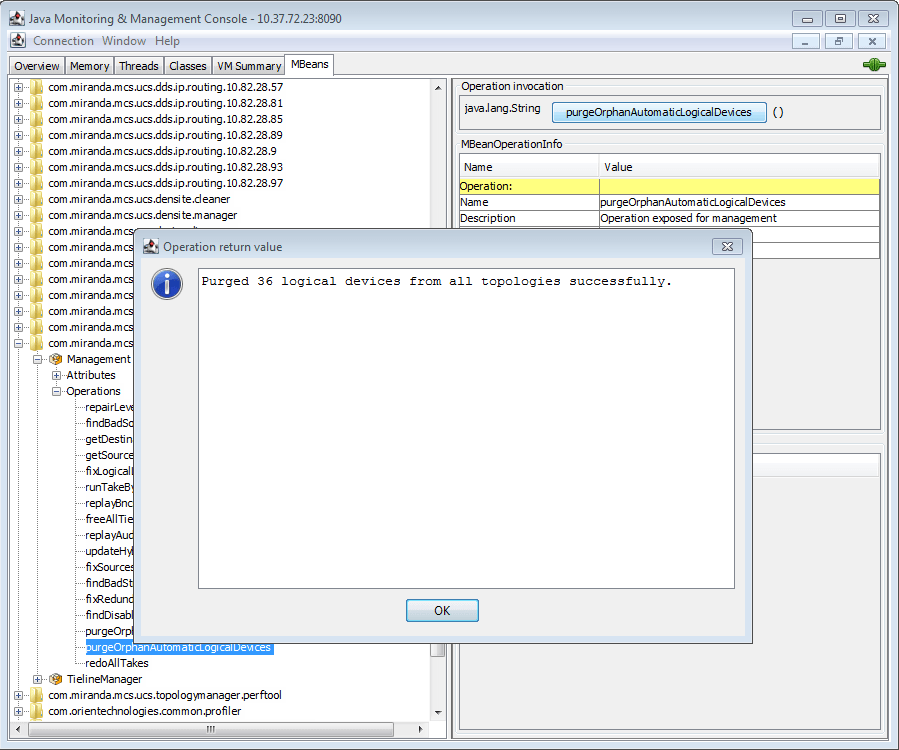
您可能需要从那里重新启动 GV Orbit控制,或重新打开 GV Orbit控制客户端阶段任务以验证幽灵元素是否已正确清除。
请注意,此过程与使用 GV Convergent 运行时相同。
注意:如果已发现设备在删除后在已发现设备选项卡中显示为灰色,则可以使用相同的过程来运行位于同一文件夹中的 purgeOrphanTopologyElements MBean。 运行需要更长的时间,并且还涉及更高级别的故障风险,因此最好在 GV 实验室中加载的数据库副本上运行它,而不是直接在客户系统上运行。 您必须确保使用与客户拥有的 GVC 或 GV 轨道控制的版本和构建完全相同的版本来执行此操作,以维护数据模式的完整性。
Leave a Reply